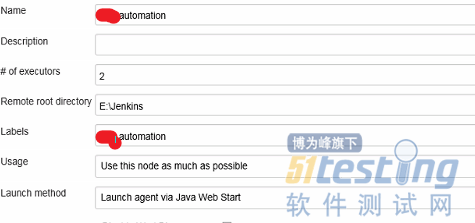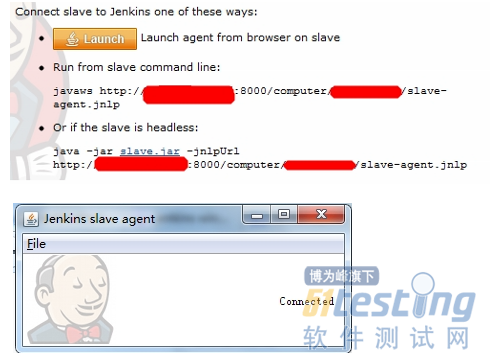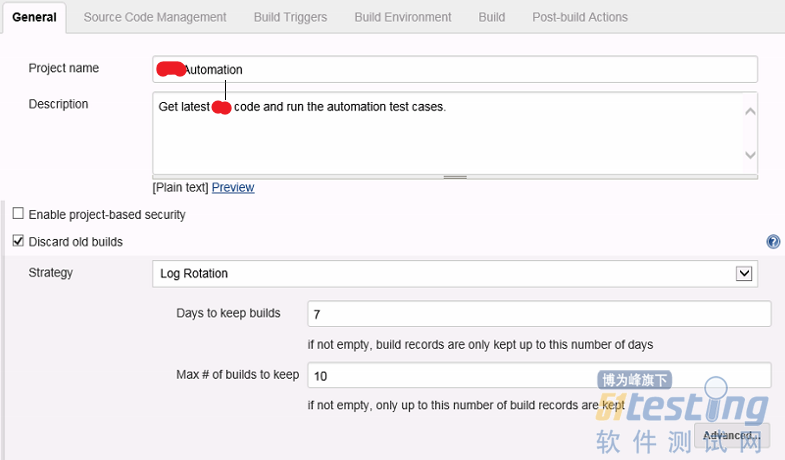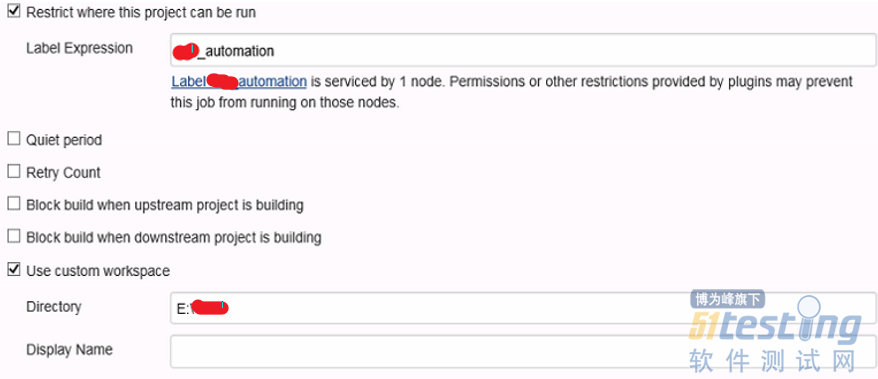如题:本文将介绍如何在Windows环境下运用Jenkins部署持续集成环境。之所以写本文,是因为在最近工作当中,学习使用Jenkins时,确实遇到了一些问题,而大多数教程文档都是基于Mac或是Linux平台。为此很是头疼,经过一番摸索,终于走通了Windows平台下的一条路。
本CI系统流程:Dev提交代码,并merge到master分支-->Jenkns获取最新代码,开始构建(解析git触发响应,build solution,run automation,get result都在此步内完成)-->构建完成发送邮件。
首先,下载安装Jenkins:https://jenkins.io/
安装完成之后可以通过访问 http://hostname:8080 进入管理页面。选择:Manage Jenkins"。
在右侧列表中选中"Configure Global Secuity",选中"Allow user to sign up",然后就可以提前注册好要赋权限的账户。若以后不允许新管理账户的注册,在取消此选中项。
接下来,在代理项下,展开代理协议,并全部选中。此处选中之后,会启用"Java Web Start Agent",否则其在创建slave时处于不可见状态。(使用此代理,还需提前安装Java,到Java官网下载一个安装即可)
再回到"Manage Jenkins"界面,选择"Manage Node",点击"New Node"创建一个新的slave,这里我们选择"Permanent Agent",也可以选择从已有的slave复制出新的节点。填写名称,远程根目录和标签,启动方法选择如图。这里的远程目录用于存储Jenkins客户端运行文件。其他设置默认值就可以了:
好了,到这里一个node就创建好了。我们可以回到Node管理界面,此时新建的node是未连接状态,可以在你的另外一台server,或本机上访问你的Jenkins页面,并点击"Launch"连接node,并将之安装为本地service。如果你是Win10系统,会出现安装错误,这时别急,先将你的IE或这Edge以管理员的方式重新启动,再次访问Jenkins尝试连接和安装。当你觉得要启用这个安装的service时,先停止服务,然后再cmd命令窗口输入“sc delete servicename"就可以删除此服务了。servicename可以再service的右键属性中查看。
创建好了node,我们就和某一台server连接上了,接下来我们需要去创建job,去完成我们需要做的工作。
回到Jenkins主页面,点击"New Item",这里我选择使用"Freestyle Project"。编辑好项目名称,描述之后,我们可以定义清楚过时的build。这里我定义为保留7天以内的build,并规定最多只保留10个build。
前面介绍过,本CI系统响应git返回的触发条件,因此需要设置一个参数接收返回的响应,并在此设置在哪个node上执行此次构建任务,即填写创建node时设置的Label:
除了在创建node时的默认设置,我们也可以在此处设置自定义的workspace,获取的代码将存储在此处:
上文内容不用于商业目的,如涉及知识产权问题,请权利人联系博为峰小编(021-64471599-8017),我们将立即处理。